gr.Interface类是 Gradio 中的高级抽象,允许您通过指定输入类型和输出类型快速为任何 Python 函数创建演示。回顾我们的第一个演示:
import gradio as gr
def greet(name, intensity):
return "Hello, " + name + "!" * int(intensity)
demo = gr.Interface(
fn=greet,
inputs=["text", "slider"],
outputs=["text"],
)
demo.launch()
我们看到该类Interface用三个必需参数进行初始化:
fn:包装用户界面 (UI) 的函数inputs:用于输入的 Gradio 组件。组件数量应与函数中的参数数量相匹配。outputs:用于输出的 Gradio 组件。组件数量应与函数返回值的数量相匹配。
在本指南中,我们将深入gr.Interface研究它可以定制的各种方式,但在此之前,让我们更好地了解 Gradio 组件。
Gradio 组件
Gradio 包含 30 多个预构建组件(以及许多社区构建的自定义组件),可用作演示中的输入或输出。这些组件对应于机器学习和数据科学中的常见数据类型,例如,组件gr.Image用于处理输入或输出图像,gr.Label组件显示分类标签和概率,gr.Plot组件显示各种图表,等等。
静态和交互式组件
每个组件都有一个静态版本,用于显示数据,大多数组件还有一个交互式版本,用于让用户输入或修改数据。通常,您不需要考虑这种区别,因为当您构建 Gradio 演示时,Gradio 会根据组件是用作输入还是输出,自动确定组件应该是静态的还是交互式的。但是,您可以使用interactive每个组件都支持的参数手动设置它。
预处理和后处理
当组件用作输入时,Gradio 会自动处理所需的预处理,将数据从用户浏览器发送的类型(例如上传的图像)转换为您的函数可以接受的形式(例如数组numpy)。
类似地,当组件用作输出时,Gradio 会自动处理所需的后期处理,将函数返回的数据(例如图像路径列表)转换为可以在用户浏览器中显示的形式(图像库)。
组件属性
gr.Textbox我们使用了和的默认版本gr.Slider,但是如果您想更改 UI 组件的外观或行为,该怎么办?
假设您想要自定义滑块的值从 1 到 10,默认值为 2。并且您想要自定义输出文本字段 — 您希望它更大并且带有标签。
如果使用实际类gr.Textbox而gr.Slider不是字符串快捷方式,则可以通过组件属性获得更多可定制性。
import gradio as gr
def greet(name, intensity):
return "Hello, " + name + "!" * intensity
demo = gr.Interface(
fn=greet,
inputs=["text", gr.Slider(value=2, minimum=1, maximum=10, step=1)],
outputs=[gr.Textbox(label="greeting", lines=3)],
)
demo.launch()
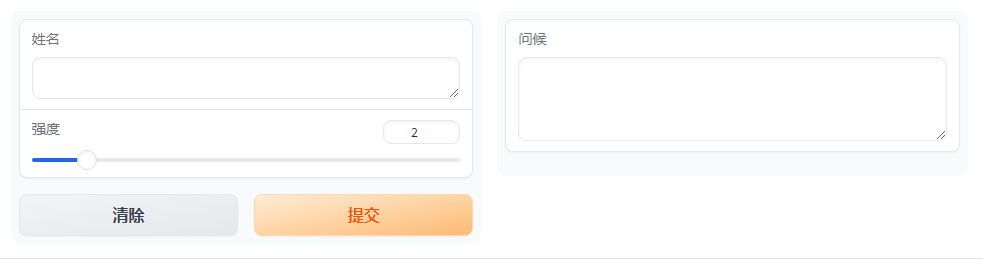
多个输入和输出组件
假设你有一个更复杂的函数,并且还有多个输出。在下面的例子中,我们定义了一个函数,它接受一个字符串、布尔值和数字,并返回一个字符串和数字。
import gradio as gr
def greet(name, is_morning, temperature):
salutation = "Good morning" if is_morning else "Good evening"
greeting = f"{salutation} {name}. It is {temperature} degrees today"
celsius = (temperature - 32) * 5 / 9
return greeting, round(celsius, 2)
demo = gr.Interface(
fn=greet,
inputs=["text", "checkbox", gr.Slider(0, 100)],
outputs=["text", "number"],
)
demo.launch()
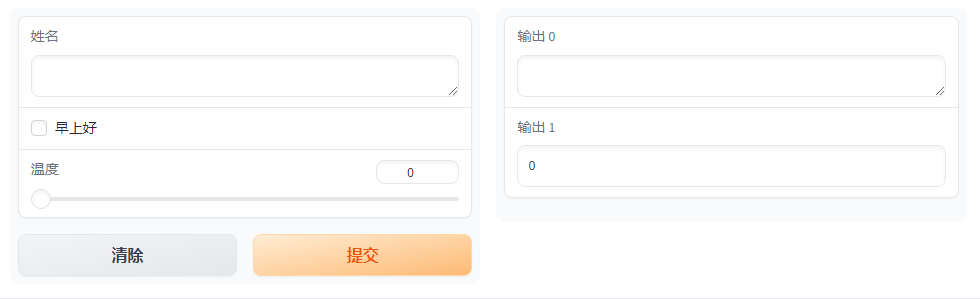
正如inputs列表中的每个组件按顺序对应函数的一个参数一样,列表中的每个组件outputs按顺序对应函数的一个返回值。
图像示例
Gradio 支持多种类型的组件,例如Image、、DataFrame或。让我们尝试Video一下Label图像到图像功能来感受一下这些!
import numpy as np
import gradio as gr
def sepia(input_img):
sepia_filter = np.array([
[0.393, 0.769, 0.189],
[0.349, 0.686, 0.168],
[0.272, 0.534, 0.131]
])
sepia_img = input_img.dot(sepia_filter.T)
sepia_img /= sepia_img.max()
return sepia_img
demo = gr.Interface(sepia, gr.Image(), "image")
demo.launch()
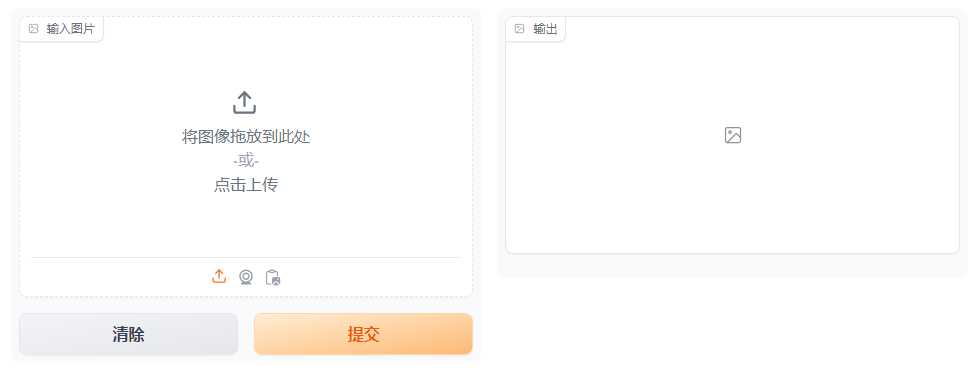
当使用Image组件作为输入时,您的函数将收到一个形状为 的 NumPy 数组(height, width, 3),其中最后一个维度代表 RGB 值。我们还将以 NumPy 数组的形式返回一张图片。
如上所述,Gradio 处理预处理和后处理,将图像转换为 NumPy 数组,反之亦然。您还可以使用type=关键字参数控制执行的预处理。例如,如果您希望函数将文件路径转换为图像而不是 NumPy 数组,则输入Image组件可以写成:
gr.Image(type="filepath", shape=...)
您可以在Gradio 文档中阅读有关内置 Gradio 组件以及如何自定义它们的更多信息。
示例输入
您可以提供示例数据,以便用户轻松加载Interface。这有助于演示模型所需的输入类型,并提供一种结合模型探索数据集的方法。要加载示例数据,您可以为接口构造函数的关键字参数提供一个嵌套列表examples=。外部列表中的每个子列表代表一个数据样本,子列表中的每个元素代表每个输入组件的输入。每个组件的示例数据格式在文档中指定。
import gradio as gr
#from foo import BAR
#
def calculator(num1, operation, num2):
if operation == "add":
return num1 + num2
elif operation == "subtract":
return num1 - num2
elif operation == "multiply":
return num1 * num2
elif operation == "divide":
if num2 == 0:
raise gr.Error("Cannot divide by zero!")
return num1 / num2
demo = gr.Interface(
calculator,
[
"number",
gr.Radio(["add", "subtract", "multiply", "divide"]),
"number"
],
"number",
examples=[
[45, "add", 3],
[3.14, "divide", 2],
[144, "multiply", 2.5],
[0, "subtract", 1.2],
],
title="Toy Calculator",
description="Here's a sample toy calculator. Allows you to calculate things like $2+2=4$",
)
demo.launch()
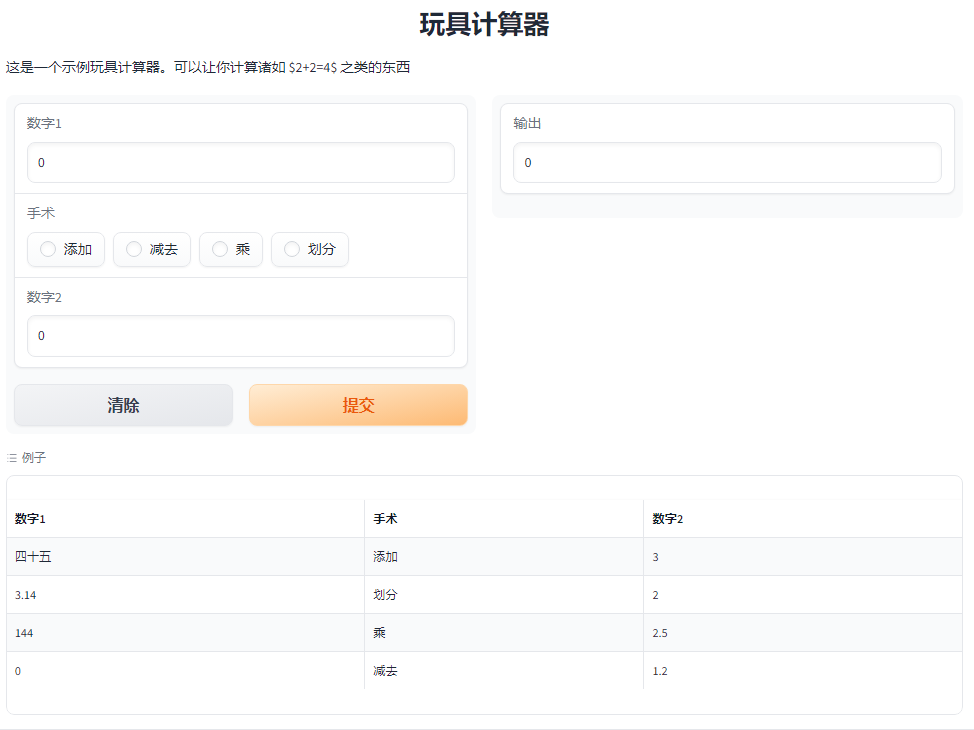
您可以将大型数据集加载到示例中,以便通过 Gradio 浏览并与数据集交互。示例将自动分页(您可以通过examples_per_page的参数进行配置Interface)。
继续在“更多示例”指南中了解有关示例。
描述性内容
在前面的例子中,您可能注意到构造函数中的title=和description=关键字参数Interface可以帮助用户理解您的应用程序。
构造函数中有三个参数Interface用于指定内容的存放位置:
title:接受文本,并可以将其显示在界面的最顶部,同时也成为页面的标题。description:接受文本、markdown 或 HTML 并将其放置在标题下方。article:它还接受文本、markdown 或 HTML 并将其放置在界面下方。
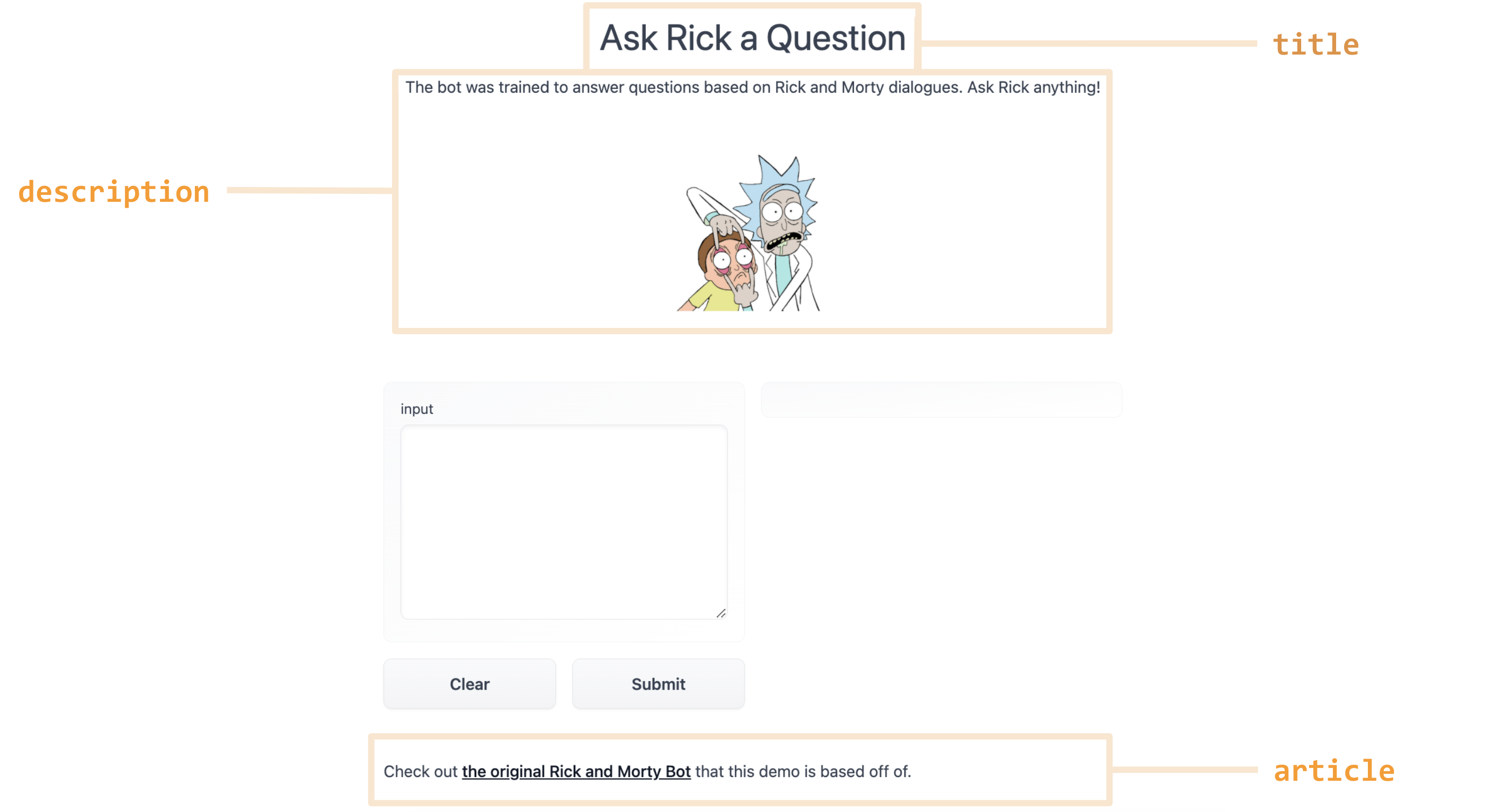
注意:如果您正在使用该类,则可以使用或组件Blocks在应用程序的任何位置插入文本、markdown 或 HTML 。
gr.Markdown(...)``gr.HTML(...)
另一个有用的关键字参数是label=,它出现在每个 中Component。这会修改每个 顶部的标签文本Component。您还可以将info=关键字参数添加到表单元素(如Textbox或 )Radio以提供有关其用法的更多信息。
gr.Number(label='Age', info='In years, must be greater than 0')
折叠面板中的其他输入
如果您的预测函数需要许多输入,您可能希望将其中一些输入隐藏在折叠的手风琴中,以避免使 UI 混乱。该类Interface采用一个additional_inputs类似于的参数inputs,但此处包含的任何输入组件默认情况下都不可见。用户必须点击手风琴才能显示这些组件。在标准输入之后,其他输入按顺序传递到预测函数中。
您可以使用可选参数定制手风琴的外观additional_inputs_accordion,该参数接受一个字符串(在这种情况下,它将成为手风琴的标签)或类的实例gr.Accordion()(例如,这可以让您控制手风琴默认是打开还是关闭)。
以下是一个例子:
import gradio as gr
def generate_fake_image(prompt, seed, initial_image=None):
return f"Used seed: {seed}", "https://dummyimage.com/300/09f.png"
demo = gr.Interface(
generate_fake_image,
inputs=["textbox"],
outputs=["textbox", "image"],
additional_inputs=[
gr.Slider(0, 1000),
"image"
]
)
demo.launch()
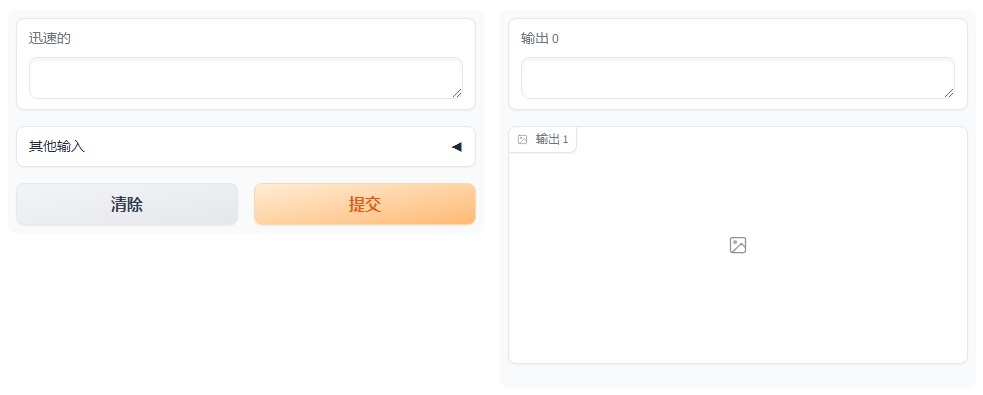






















 7897
7897











 被折叠的 条评论
为什么被折叠?
被折叠的 条评论
为什么被折叠?










